Setidaknya ada 2 cara untuk mengembalikan kondisi Firefox seperti baru. Yang satu benar-benar menghapus semuanya secara total, sedangkan yang satunya lagi agak "ramah" karena yang direset hanya pengaturannya saja. Meskipun begitu, kedua cara tersebut sama-sama mudahnya.
Masing-masing cara reset di atas ada kekurangan dan kelebihannya masing-masing. Jadi harap dibaca baik-baik terlebih dulu penjelasannya berikut ini sebelum memilih.
Saya pernah membaca kasus (tapi lupa dimana) ada yang browsernya tidak bisa dibuka sama sekali sehingga tidak bisa direset melalui prosedur normal. Nah, untuk kasus seperti ini, satu-satunya cara untuk mengatasinya adalah dengan melakukan reset secara total.
Tapi, kalau masalahnya cuma browser yang lemot, atau selama kamu masih bisa membuka Firefox, pilihlah cara yang "normal" saja. Yaitu, melalui tombol reset yang sudah disediakan di dalam tampilan antarmuka Firefox.
Metode ini akan mengembalikan pengaturan Firefox ke kondisi default (kondisi browser saat pertama kali diinstall) dan menghapus semua ekstensi serta theme.
Data personal tidak akan dihapus sehingga bisa tetap diakses setelah browser direset. Data tersebut meliputi bookmark, history (riwayat penelusuran), cache, cookie, password, sesi, informasi autofill, dan kamus.
Namun demikian, saya tetap menyarankan untuk selalu melakukan backup data Firefox baik secara online maupun offline sekedar untuk berjaga-jaga apabila proses reset tidak berlangsung sebagaimana mestinya.
Langkah-Langkah Reset:
PENTING: Buat yang menggunakan Firefox berbahasa Indonesia, lihat istilah yang ada di dalam tanda kurung.
1. Jalankan Firefox.
2. Ketik about:support di address bar.
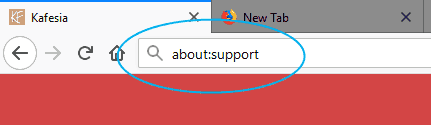
3. Klik tombol Refresh Firefox... (Segarkan Firefox...)
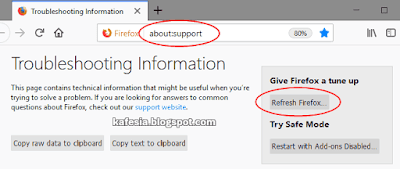
4. Klik Refresh Firefox (Segarkan Firefox).
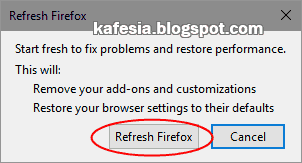
Yang terjadi selanjutnya browser akan restart dengan sendirinya. Selesai.
Ingat ya, dalam metode ini semuanya akan dihapus, termasuk data login, bookmark dan sebagainya. Kalau tidak ingin kehilangan data browser, backup terlebih dulu supaya nanti bisa di-restore.
Untuk metode ini, ada dua cara yang bisa dipilih:
1. Melalui Folder Firefox.
2. Menggunakan Profile Manager Firefox.
1. Tutup Firefox apabila sedang terbuka.
2. Tekan Win + R, copy paste %APPDATA%\Mozilla\Firefox\ ke dalam kotak Run dan klik OK.
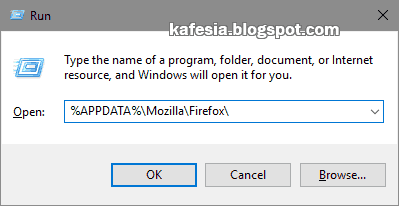
3. Hapus folder dan file Profiles.
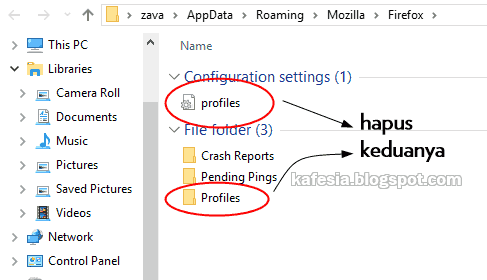
4. Jalankan Firefox seperti biasanya.
1. Tutup Firefox apabila sedang terbuka.
2. Tekan Win + R, copy paste firefox.exe -p ke dalam kotak Run dan klik OK.
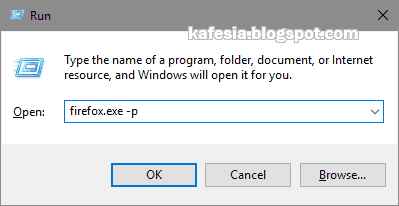
3. Klik pada default, lalu klik Delete Profile.
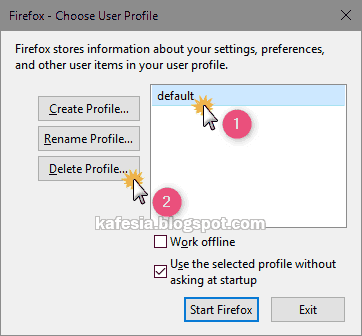
4. Klik Delete Files.
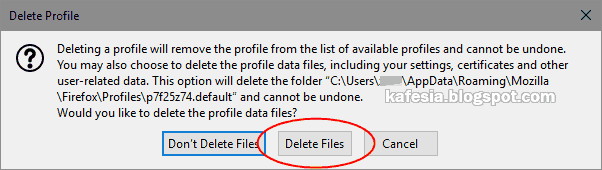
5. Klik Exit, lalu jalankan Firefox seperti biasanya.
Itulah beberapa cara yang bisa kamu pilih untuk reset Firefox di Windows. Sekedar mengingatkan, kalau kamu menggunakan user style untuk mengubah tampilan Firefox, harap backup folder Chrome terlebih dulu sebelum memulai prosedur reset. Kebetulan saya pernah lupa sehingga akhirnya harus utak-atik userChrome dan userContent dari awal.
Masing-masing cara reset di atas ada kekurangan dan kelebihannya masing-masing. Jadi harap dibaca baik-baik terlebih dulu penjelasannya berikut ini sebelum memilih.
Pilih Cara Yang Mana?
Saya pernah membaca kasus (tapi lupa dimana) ada yang browsernya tidak bisa dibuka sama sekali sehingga tidak bisa direset melalui prosedur normal. Nah, untuk kasus seperti ini, satu-satunya cara untuk mengatasinya adalah dengan melakukan reset secara total.
Tapi, kalau masalahnya cuma browser yang lemot, atau selama kamu masih bisa membuka Firefox, pilihlah cara yang "normal" saja. Yaitu, melalui tombol reset yang sudah disediakan di dalam tampilan antarmuka Firefox.
Cara Standar Reset Firefox
Metode ini akan mengembalikan pengaturan Firefox ke kondisi default (kondisi browser saat pertama kali diinstall) dan menghapus semua ekstensi serta theme.
Data personal tidak akan dihapus sehingga bisa tetap diakses setelah browser direset. Data tersebut meliputi bookmark, history (riwayat penelusuran), cache, cookie, password, sesi, informasi autofill, dan kamus.
Namun demikian, saya tetap menyarankan untuk selalu melakukan backup data Firefox baik secara online maupun offline sekedar untuk berjaga-jaga apabila proses reset tidak berlangsung sebagaimana mestinya.
Langkah-Langkah Reset:
PENTING: Buat yang menggunakan Firefox berbahasa Indonesia, lihat istilah yang ada di dalam tanda kurung.
1. Jalankan Firefox.
2. Ketik about:support di address bar.
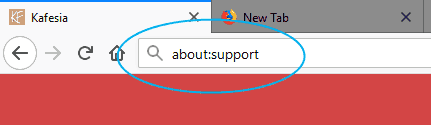
3. Klik tombol Refresh Firefox... (Segarkan Firefox...)
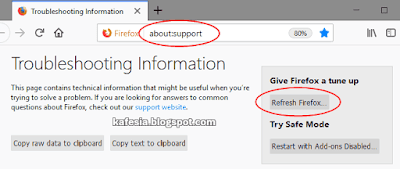
4. Klik Refresh Firefox (Segarkan Firefox).
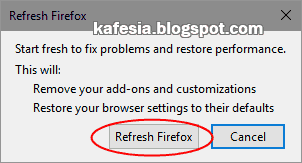
Yang terjadi selanjutnya browser akan restart dengan sendirinya. Selesai.
Cara Reset Firefox Secara Total
Ingat ya, dalam metode ini semuanya akan dihapus, termasuk data login, bookmark dan sebagainya. Kalau tidak ingin kehilangan data browser, backup terlebih dulu supaya nanti bisa di-restore.
Untuk metode ini, ada dua cara yang bisa dipilih:
1. Melalui Folder Firefox.
2. Menggunakan Profile Manager Firefox.
Cara Pertama: Melalui Folder Firefox
1. Tutup Firefox apabila sedang terbuka.
2. Tekan Win + R, copy paste %APPDATA%\Mozilla\Firefox\ ke dalam kotak Run dan klik OK.
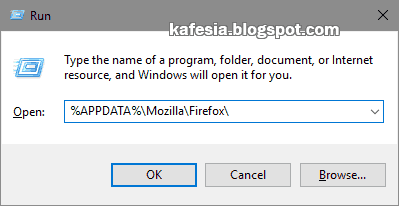
3. Hapus folder dan file Profiles.
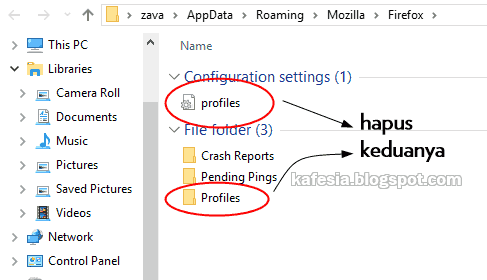
4. Jalankan Firefox seperti biasanya.
Cara Kedua: Menggunakan Profile Manager
1. Tutup Firefox apabila sedang terbuka.
2. Tekan Win + R, copy paste firefox.exe -p ke dalam kotak Run dan klik OK.
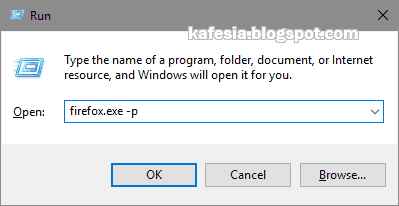
3. Klik pada default, lalu klik Delete Profile.
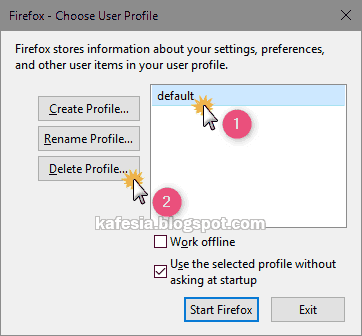
4. Klik Delete Files.
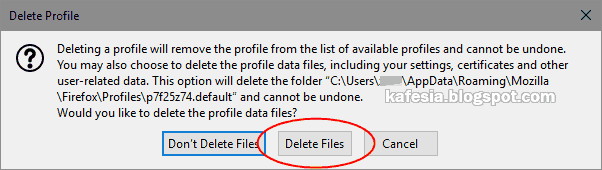
5. Klik Exit, lalu jalankan Firefox seperti biasanya.
Itulah beberapa cara yang bisa kamu pilih untuk reset Firefox di Windows. Sekedar mengingatkan, kalau kamu menggunakan user style untuk mengubah tampilan Firefox, harap backup folder Chrome terlebih dulu sebelum memulai prosedur reset. Kebetulan saya pernah lupa sehingga akhirnya harus utak-atik userChrome dan userContent dari awal.
Tidak ada komentar:
Posting Komentar